Bulbas inteligentes de la conexión TP-Link, configuración, control

- 3074
- 295
- Samuel Méndez
Bulbas inteligentes de TP-Link: conexión, configuración, control
Recientemente conocí bombillas inteligentes de TP-Link. Quiero compartir mi impresión contigo y decir cuáles son estos dispositivos y cómo funcionan. Mostraré cómo conectar una bombilla inteligente y controlarla desde un dispositivo móvil a través de una aplicación especial. Tal vez pensó en comprar una bombilla inteligente, pero no comprende completamente cómo funcionan estos dispositivos y cómo difieren de las bombillas "económicas". Donde se pueden usar y cuáles son sus ventajas. Ahora intentaré aclarar esta pregunta un poco.
Hay cuatro modelos en la línea de bombillas inteligentes que están representadas en nuestro mercado: LB100, LB110, LB120 y LB130.
- TP -link LB100 - El modelo más joven. Revolucionario 600 lúmenes. Consumo de energía 7 vatios. Temperatura de color 2700k.
- TP -link LB110 - En comparación con el primer modelo, la propiedad (800 lúmenes) aumentó ligeramente. Consumo de energía 10 vatios. La temperatura del color también es de 2700k. Existe una función del monitoreo de la energía.
- Tp -link lb120 - brillo 800 lúmenes. Temperatura de luz 2700k - 6500k (en este modelo se hizo posible cambiar la configuración del calor de la luz). Consumo de energía 11 vatios. El modo de circo en el que la luz cambia automáticamente el brillo y el calor de la luz dependiendo del tiempo (para la simulación de iluminación natural).
- TP-Link LB130-Este modelo tiene la oportunidad de cambiar de color (2500k-9000k y un espectro completo de RGB). Otras funciones y oportunidades que tienen los modelos más jóvenes también están disponibles.
Todos ellos tienen una excelente conservación de energía, se conectan a su red Wi-Fi y pueden controlarse desde un teléfono inteligente o tableta a través de la aplicación KASA. Puede administrar no solo en la red local, sino también a través de Internet (a través de la cuenta). Si es necesario, de diferentes dispositivos. En todos los modelos hay una función de ajuste de brillo y la capacidad de configurar y desactivar de acuerdo con el cronograma. Pero dependiendo del modelo, existen diferencias en las características técnicas y en las funciones.
Tengo dos bombillas: LB110 y LB130.

He estado usando bombilla LB130 TP-Link durante varias semanas. LB110 hoy también configurado y verificado en el trabajo. La configuración es muy simple, pero hay quejas a las instrucciones que se incluyen. Muestra que el dispositivo móvil debe estar conectado a la red de enrutador Wi-Fi. Pero primero debe conectarse a la red Wi-Fi de la bombilla en sí, para configurar. Quizás entiendo algo mal.
Conexión y configuración de una bombilla inteligente TP-Link
Mostraré el ejemplo de TP-Link LB130. El proceso de configuración para todos los modelos no será diferente. La diferencia es solo en funciones que están disponibles después de la configuración.
Tomamos una bombilla y la atornillamos en nuestra lámpara de araña, una lámpara de piso, apliques, etc. D. Encenderlo usando el interruptor. Para el funcionamiento normal, la bombilla requiere una fuente de alimentación constante. La bombilla parpadeará varias veces y brillará.

En el teléfono o la tableta instalamos la aplicación KASA (desde la App Store o Google Play). A continuación, abra la configuración de Wi-Fi en el teléfono y conéctese a las luces inteligentes Wi-Fi Network. La red será aproximadamente el nombre: "TP-Link_Smart Bulb_". Sin contraseña.
Si la luz se enciende, pero la red no da Wi-Fi, entonces tal vez ya esté configurada. Necesita restablecer la configuración. Esto también puede ser útil si desea reconfigurar una bombilla, conéctela a otra red Wi-Fi.Para restablecer la configuración, debe apagarla con un interruptor. Y luego enciende y apague 5 veces. Encender la bombilla, debe parpadear varias veces. Esto significa que la configuración se dejó caer a la fábrica.
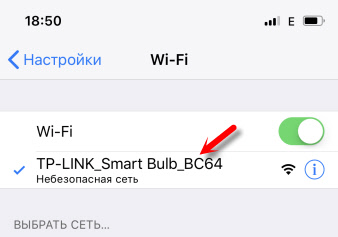
Después de la conexión, abra la aplicación KASA. Puede crear inmediatamente una cuenta e ingresarla (para controlar las bombillas a través de Internet, incluso cuando no está en casa). Haga clic en el botón "Agregar dispositivo". Elija el tipo de dispositivo. Aparecer instrucciones. Haga clic en "Siguiente" y nuevamente "Siguiente" (si la luz ya está habilitada).
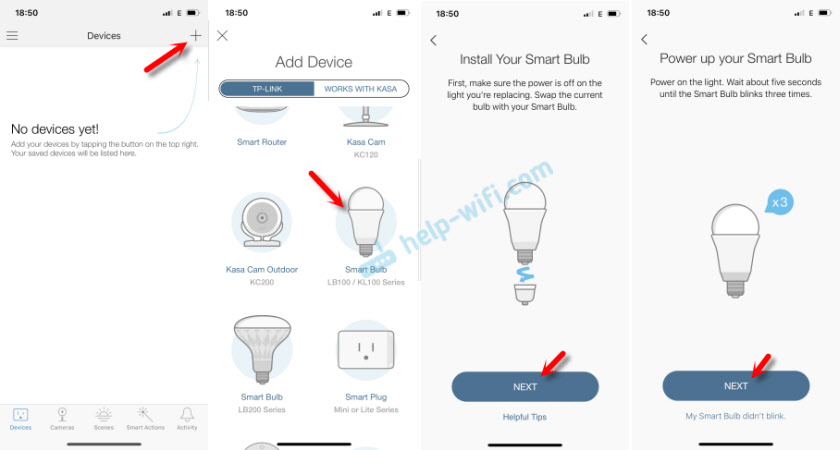
Entonces comenzará la búsqueda y la conexión a la luz. Si su dispositivo está conectado a la red Wi-Fi de la bombilla, entonces habrá un campo donde debe establecer el nombre de la bombilla y hacer clic en "Siguiente". En el siguiente paso, seleccione el icono. Conectamos una bombilla a nuestra red Wi-Fi. Debe especificar una contraseña de su Wi-Fi. Si necesita elegir otra red Wi-Fi, simplemente haga clic en ella y seleccione su red de la lista (según lo entiendo, la aplicación selecciona automáticamente una red Wi-Fi con una señal fuerte en sí).
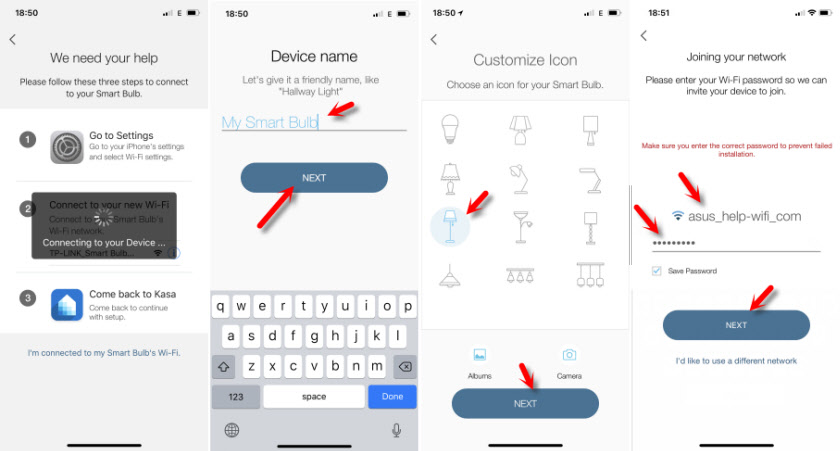
Si indicó correctamente la contraseña de Wi-Fi y la bombilla pudo conectarse a su red inalámbrica, entonces el proceso de conexión se completa en esto. En la aplicación KASA habrá una lista de dispositivos donde habrá una bombilla instalada.
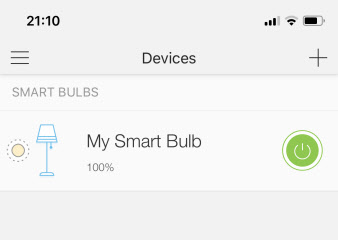
Si la lista no aparece, asegúrese de que el dispositivo móvil se conecte automáticamente a su red Wi-Fi (desde el enrutador). Después de configurar, la bombilla ya no distribuye la red Wi-Fi.
Control de la lámpara de mancha de enlace TP
Déjame recordarte que conecté el modelo LB130. Y esto significa que si tiene un modelo diferente, la configuración en la aplicación KASA puede diferir. Por ejemplo, no habrá gestión de color. Encender y apagar la lámpara, así como cambiar la configuración rápida (color y brillo, activación del modo circadiano) desde la ventana donde se muestra toda la lista de dispositivos. Allí puede abrir la configuración de la aplicación KASA y la administración de su cuenta. Si en la aplicación KASA ingresó a la cuenta, los dispositivos agregados se adjuntan automáticamente a su cuenta. Y puede controlarlos a través de Internet, no solo desde casa (en una red local).
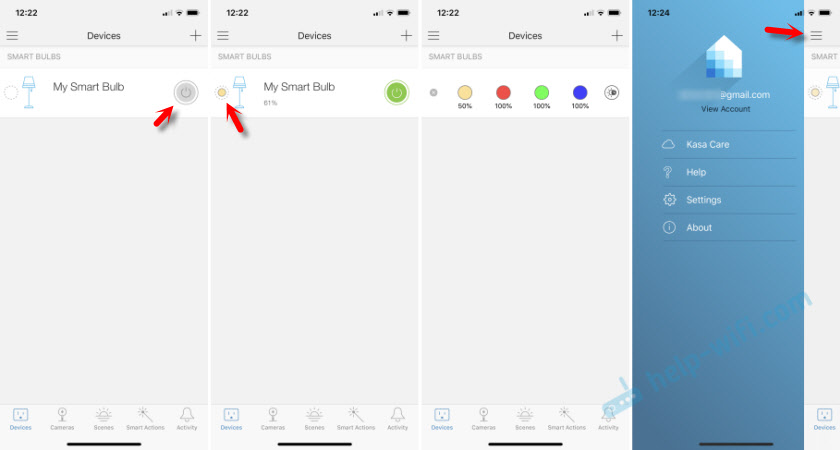
Al elegir una bombilla, se abrirá la configuración ampliada. Donde puede cambiar de brillo y color (si tiene una bombilla LB130). Si en la configuración de color, presione el botón "Auto-White", entonces se encenderá el modo Circus, que ajustará automáticamente el brillo y el calor de la luz dependiendo de la hora del día.
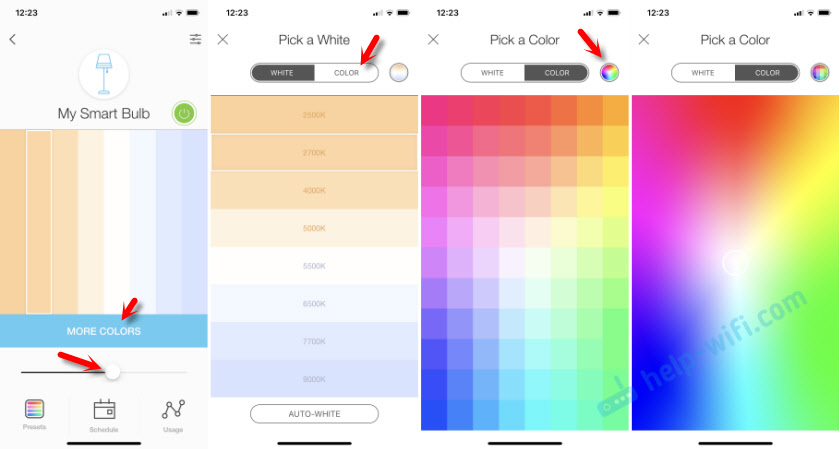
Tomó algunas fotos.
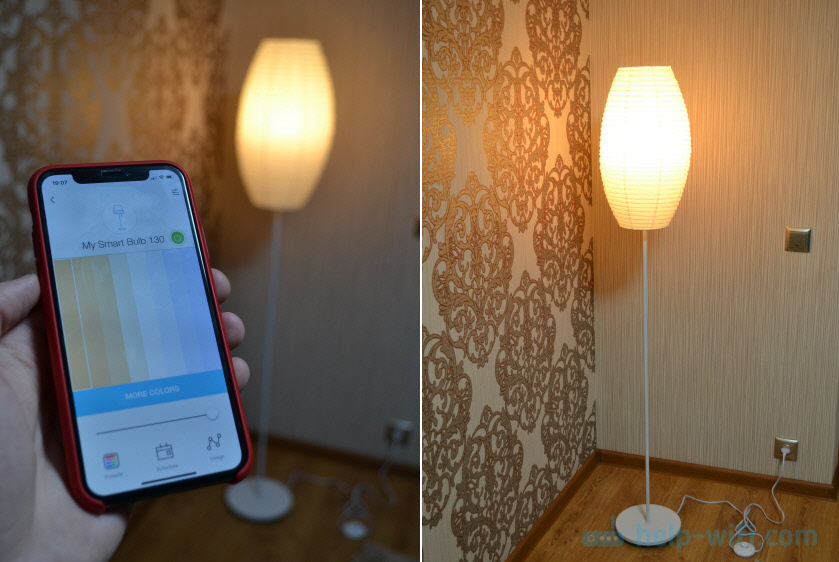
Y además.

Al abrir la configuración de una bombilla en particular, puede cambiar su nombre, icono y estado. Deshabilitar el acceso remoto (a través de Internet). Establezca la configuración de tiempo y vea la información sobre la bombilla. También se puede quitar allí.
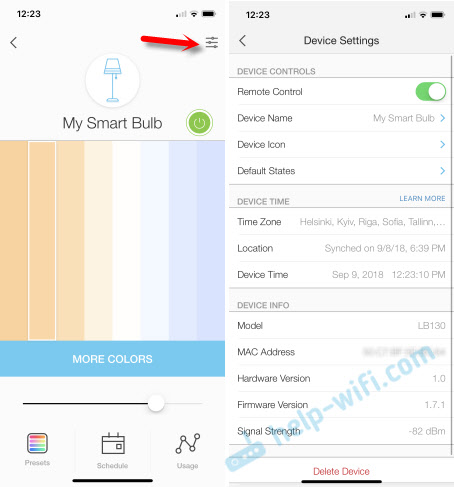
Al abrir la pestaña "Programa", puede crear un horario en el que brillará nuestra luz inteligente.
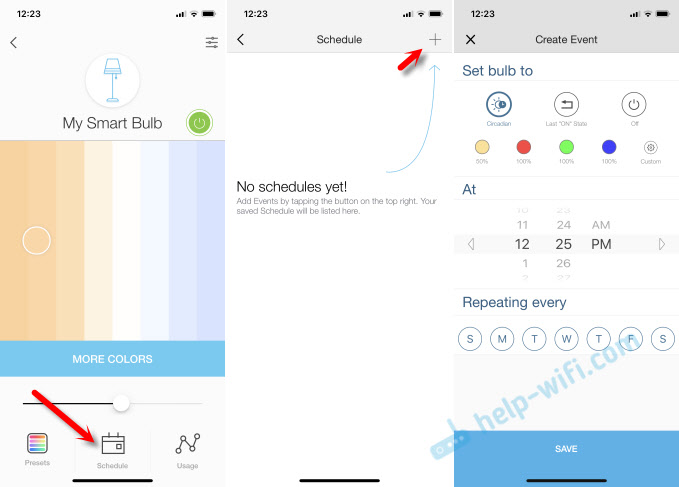
Y en la pestaña "Uso" puede ver estadísticas sobre el consumo de electricidad.
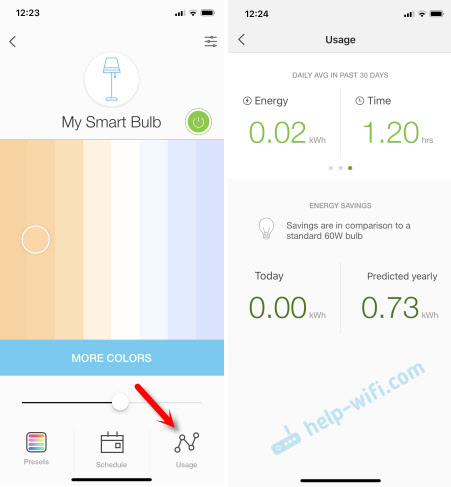
Todo es intuitivo allí. A pesar del hecho de que la interfaz de aplicación KASA en inglés. Espero que la versión aparezca en ruso y ucraniano. Y también me gustaría poder crear widgets en dispositivos iOS para control rápido.
La bombilla funciona de manera estable. Está conectado a mí todo el tiempo a las comidas (debería ser), solo controlo desde el teléfono. En principio, se puede usar como bombilla regular, encender/apagar a través del interruptor. Dispositivo genial, me gustó mucho. Y si nunca encontré una salida inteligente, entonces uso una luz inteligente todos los días. Lo enciendo como iluminación adicional. Al cambiar el color y el brillo, puede crear una atmósfera especial en la habitación.
- « Mala velocidad para descargar a Internet a través del enrutador
- Cómo averiguar qué adaptador Wi-Fi está en una computadora portátil? »

